Photoshop에서는 캔버스 크기를너가 좋아하는 아무거나. 크기를 픽셀 단위 또는 인치 단위로 설정하고 파일 작업 중에 크기를 변경할 수 있습니다. 작성하는 모든 캔버스에 대해 모든 픽셀이 x 및 y 좌표로 정의 된 위치에 맵핑됩니다. 이 좌표는 Photoshop의 객체를 특정 위치로 이동하는 데 사용할 수 있으며 회전 할 수있는 각도가 있습니다.
x / y 좌표 찾기
먼저 편집> 환경 설정에서 Photoshop 환경 설정을 엽니 다. 단위 및 눈금자로 이동하여 단위를 인치에서 픽셀로 변경하십시오.
다음으로, 캔버스를 보면서 객체를 어디로 옮기고 싶은지 알고 있다면 주소, 즉 x / y 좌표를 찾아야합니다.
정보창을 표시하려면 Window> Info로 이동하십시오. x / y 좌표를 찾을 영역 위에 마우스 커서를 놓습니다.
정보 창에는 커서의 현재 위치에 대한 정확한 좌표가 표시됩니다. 마우스를 움직이면 실시간으로 업데이트됩니다. 좌표를 적어 둡니다.

객체 이동
객체가있는 레이어를 선택하고자유 변형 모드로 들어가려면 Ctrl + T (Windows) 또는 Command + T (Mac) 키보드 단축키를 사용하십시오. 상단 막대에 x / y 좌표에 대한 입력 필드가 표시됩니다. 이전 섹션에서 적어 둔 것을 입력하면 객체가 해당 위치로 이동합니다.
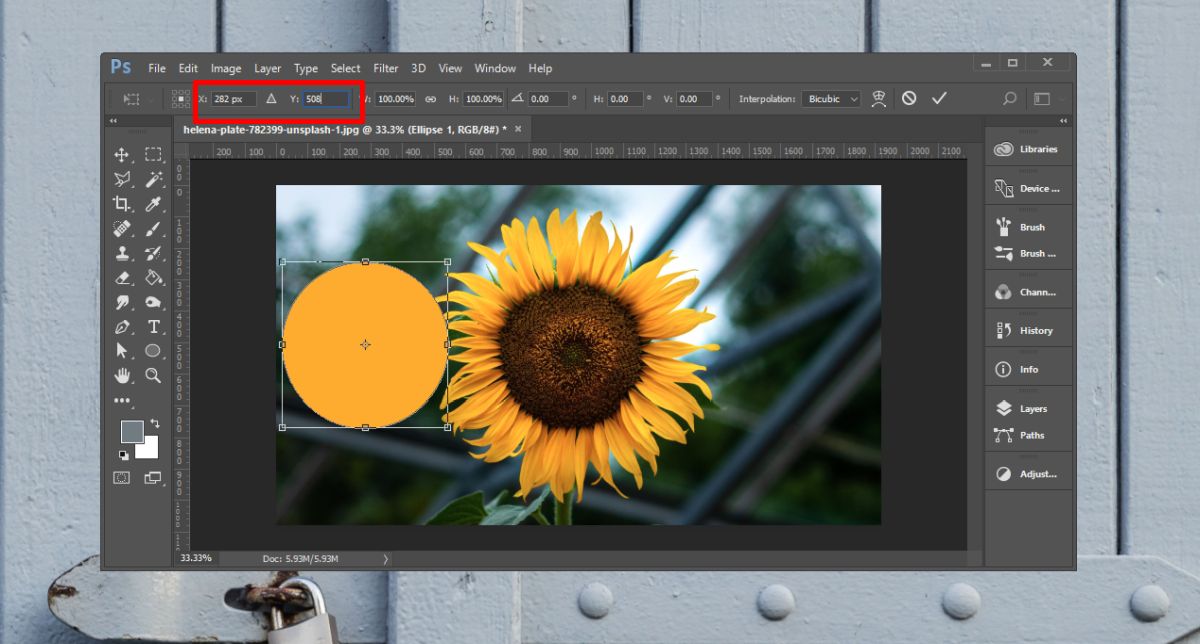
객체는 중심을 기준으로 위치합니다., 객체가 자유 변형 모드에있을 때 나타나는 중심은 x / y 좌표 필드에서 객체를 지정하는 위치입니다. 개체가 왼쪽 상단 가장자리에 있지 않습니다.
이것이 의미하는 것은 전체 레이어의 중심으로 사용될 것. 객체가 정확하게 이동되도록하려면 레이어에 추가로 가치있는 점이 없는지 확인해야합니다. 사용하려는 객체 만 레이어에 있어야합니다.
안내 선과 격자를 사용하는 동안 도움이 될 수 있습니다.객체를 어디로 옮길 지 알아 내려고합니다. 객체를 특정 위치에 스냅해야하고 x / y 좌표가 작동하지 않는 경우 드래그하여 교차점을 만듭니다. 두 개 이상의 레이어를 서로의 상대적 위치에 유지해야 할 경우 연결된 레이어를 사용하고 올바르게 배치 한 후에는 잠그십시오. 잘못된 좌표를 입력하면 항목을 캔버스 외부에 배치 할 수 있으므로 개체가 사라지면 실행 취소를 누르거나 마우스 커서를 끌어 개요를 찾을 수 있습니다. 축소하면 쉽게 찾을 수 있습니다.













코멘트